- 综合
- 软件
- 文章
- 安卓
2013/11/5 18:23:58作者:佚名来源:网络
在文档制作excel表格的时候,为了让数据更能直观的展示进行对比和分析,我们需要一些图表来进行展示。而今天学无忧就教大家如何在excel中插入柱形图,并且同样在word绘制插入柱形图的方法。相对来说,在excel中插入柱形图图表的方式要稍微简单,下面我们先来看看。
一、excel中插入柱形图的方法。具体操作如下:
1、在excel工作表界面:先将数据分组键入(比如区域A1-B8)
2、单击“插入-图表-柱形图”.再单击子图表类型中的平面直方图,
3、选定数字区域:sheet1A1-B8依次按下一步就行了。这样就会自动生成柱状的统计图。如图所示:
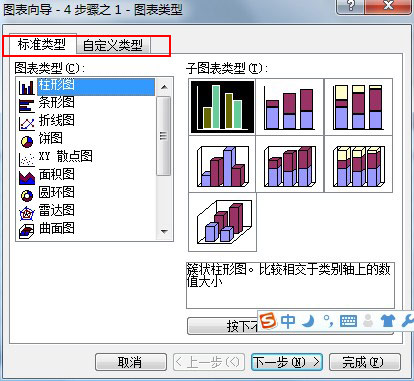
当然在这里不仅能够插入柱形图,还有其它的图标类型,比如条形图、拆线图、饼图、XY散点图、面积图等图标。如上图所示。
参考excel教程:excel创建图表
二、word插入柱形图的操作步骤:
1、如果一定要用word的就用word的“插入-图片--图表”,
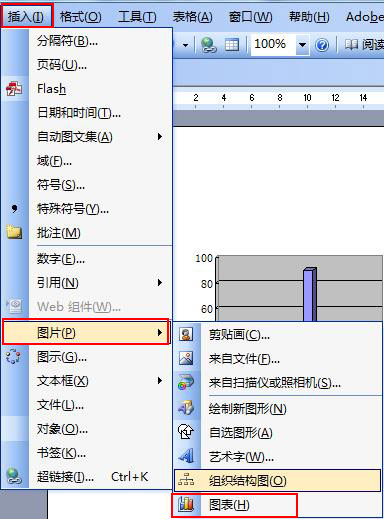
2、然后双击图表就会有图表属性的设置,在形状那里选择柱状就可以。
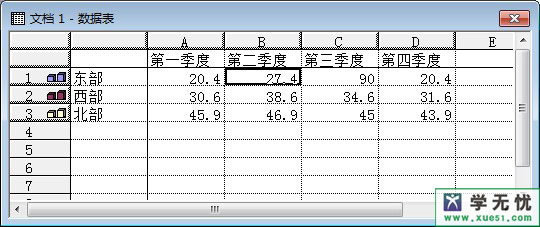
或者我们在excel中已经插入了柱形图图表,现在我们在word中插入excel表格文件即可实现柱形图插入到word中。
直方图的绘制方法:
步骤一、收集数据(计量值):至少收集50个以上的数据(最好是100个以上)。
步骤二、定组数(K):决定一群数据要分成多少组,来建立次数分配表。
步骤三、定组距(C):
1.全距:找出一群数据中最大值与最小值。
2. 全距.R=最大值L—最小值S。
3.组距:全距除以组数等于组距。
组距C=全距R÷组数
步骤四、定各组上下组界:
1.须采用数据测定时所采用的单位之1/2,为组界单位。避免某些数据刚好落在组界。
例:数据为0.4则组界值为0.05。
2.同时必须使最大与最小的两组之组界间隔能够对称。
步骤五、求各组中点:每一组都有其上、下组界限,取两组之和在除以2,即可得组中点。
步骤六、做次数分配表:把该群数据依各组之组界,将各数据逐个画记并归于各组内。即得次数分配表。
通过上述方法就知道如何在word中绘制插入直方柱形图,如果还有
标签: 图表
相关文章

ip雷达 v5.0.2绿色版
详情
WinSCPv5.15.1绿色中文版
详情
filezilla client v5.5
详情
wireshark中文版 v3.4.9
详情
Boson Netsimv10.8破解版
详情
风行播放器 v3.0.6.106
详情
爱奇艺客户端 v10.1.0.6636官方版
详情
搜狐影音 v7.0.19.0官方版
详情
乐视视频 v7.3.2.192
详情
华数tv客户端PC版 v1.1.2.0
详情
cbox央视影音 v5.1.2.1经典版
详情
软媒收音机(魔方) v1.13
详情
倾听网络收音机 v3.0.0.0
详情
魅影流声全球网络收音机 v1.0.0.1
详情
酷狗电台 v8.2.75
详情
暴龙网络收音机 v2.5.1
详情
克莉2v1.0中文版
详情
冬日计划v1.2中文版
详情
刺客信条英灵殿v1.0吾爱破解版
详情
刺客信条英灵殿终极v1.0免安装破解版
详情
动物森友会v1.10.0最新破解版
详情
哈迪斯杀出地狱v1.37中文破解版
详情
嗜血印中文豪华版v1.0豪华版破解版 附游戏攻略秘籍
详情
城市战斗v1.0中文破解版
详情
尼尔人工生命v1.0steam免费破解版
详情
尼尔人工生命升级版v1.0PC破解版
详情
尼尔人工生命升级版v1.2247中文破解版
详情
层层恐惧2中文破解版v1.0绿色免安装版
详情
往日不再v1.0 steam破解版
详情
往日不再v1.0pc破解版
详情
救赎之路v1.0中文破解版
详情
斯盖尔女仆v1.0中文破解版
详情
新盗墓笔记官方版v1.215.589730
详情
无尽的拉格朗日无限金币钻石版v1.2.267172破解版
详情
明日之后无限小太阳版v1.0.246安卓版
详情
双生幻想vivo版v6.6.83安卓版
详情
剑网1归来内购免费版v1.1.116安卓版
详情
模拟城市我是市长国际版v0.69.21342.22832安卓版
详情
迷你世界999999迷你币版v1.20.5破解版
详情
王牌战争无限内购版v9.7安卓版
详情
云上城之歌不氪金版v10.16安卓版
详情
王铲铲的致富之路破解版v1.1.8安卓版
详情
创造与魔法无限点券版v1.0.0505安卓版
详情
狩猎使命九游版v1.6.6.000
详情
魔镜物语变态版v2.1.4无限金币版
详情
黑月手游免费版v2.2.0安卓版
详情
曙光英雄v1.0.12.0.20无限钻石版
详情
原始传奇无限元宝版v1.6.806内购破解版
详情